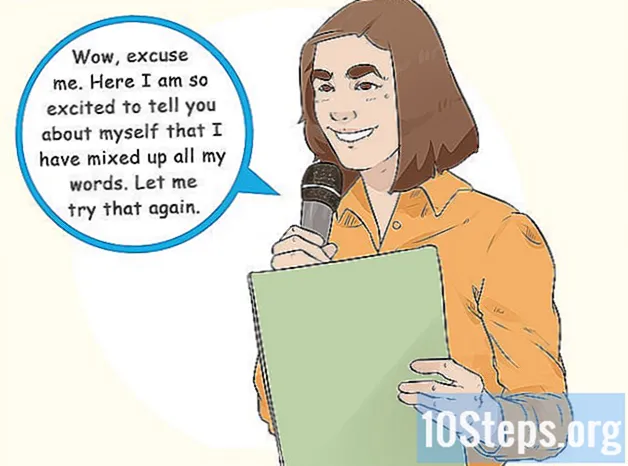Contente
Outras SeçõesEste wikiHow ensina como transferir seu sistema operacional para um SSD no PC ou Mac. Antes de transferir seu SO (sistema operacional) para um novo disco rígido, é necessário conectá-lo ao computador. Se o seu computador tiver espaço, você pode instalar o novo SSD junto com o disco rígido antigo dentro do computador. Se o seu computador não tiver espaço, você precisará comprar um kit de gabinete que permitirá que você conecte o novo SSD externamente. Em seguida, você precisará usar um software de terceiros para transferir o conteúdo da unidade atual do seu computador para o novo SSD.
Passos
Método 1 de 2: no Windows
ao lado do disco rígido com a instalação do Windows. Macrium Reflect exibe todos os discos rígidos que você instalou no seu computador. Todas as partições da unidade são listadas na mesma linha. Clique na caixa de seleção à esquerda da linha para selecionar todas as partições do disco rígido.

. Isso exibe um menu pop-up próximo ao menu Iniciar.
. É o aplicativo que tem um ícone azul e branco com um rosto sorridente.
Tipo Utilitário de Disco na barra de pesquisa e abra o Utilitário de Disco. A barra de pesquisa está no canto superior direito do localizador. Digitar "Disk Utility" exibirá o aplicativo Disk Utility. Possui um ícone que lembra um disco rígido com um estetoscópio. Clique neste aplicativo assim que ele aparecer.

Selecione o SSD. O SSD está listado na barra lateral à esquerda em "Externo". Normalmente, ele será listado com o nome do fabricante.
Clique Apagar. Está na parte superior do Utilitário de Disco, no meio.
Digite um novo nome para o seu disco rígido (opcional). Por padrão, o novo SSD manterá o nome original fornecido pelo fabricante. Se você quiser dar um novo nome, digite-o na caixa "Nome".
Selecione "APFS" ou "Mac OS Extended (Journaled)". Se você estiver usando o MacOS High Sierra, selecione APFS no menu suspenso denominado "Formato". Se você estiver usando uma versão mais antiga do Mac OS, selecione "Mac OS Extended (Journaled)" no menu suspenso.
Clique Apagar. Ele está no canto inferior direito da ferramenta Utilitário de Disco. Isso apaga o SSD e o formata.
Vamos para https://www.shirt-pocket.com/SuperDuper/ em um navegador da web. SuperDuper é um programa simples e gratuito que permite clonar seu disco rígido no Mac.
Clique Baixar. Está na coluna do lado direito da página, abaixo do texto em negrito que diz "Baixe agora". Faça o download do instalador Super Duper.
Instale Super Duper. Use as seguintes etapas para instalar o SuperDuper:
- Clique emSuperDuper! .Dmg"no seu navegador ou na pasta" Downloads ".
- Clique Aceita.
- Duplo click SuperDuper! .App
- Se for perguntado se você tem certeza que deseja abrir o SuperDuper! .App, clique em Abrir.
- Clique Instalar em "Aplicativos".
Abra Super Duper. Super Duper abre automaticamente assim que é instalado. Se não estiver aberto no momento, você pode abri-lo na pasta "Aplicativos" no Finder.
Selecione o disco rígido atual do seu Mac em "Copiar". Use o menu suspenso em "Copiar" para selecionar o disco rígido atual do seu Mac.
Selecione o SSD próximo a "para". Use o menu suspenso ao lado de "para" para selecionar o SSD.
Selecione "Backup - todos os arquivos". Use o menu suspenso ao lado de "usando" para selecionar "Fazer backup - todos os arquivos".
Clique Copiar agora. É o botão azul que aparece na parte inferior do Super Duper quando você seleciona uma unidade "Copiar" e uma unidade "para".
Digite sua senha de usuário. Você precisará digitar sua senha de usuário para copiar seu disco rígido para um novo SSD.
Clique cópia de. Isso confirma que você deseja copiar o conteúdo do disco rígido do seu Mac para um novo SSD. Esse processo pode levar algumas horas para ser concluído.
Clique Está bem. Este botão aparece quando o processo de clonagem é concluído.
Instale o SSD em seu Mac. Este processo é diferente dependendo do modelo do seu Mac. Se precisar de ajuda, leve seu Mac a um provedor de serviços autorizado da Apple.